스마트폰에서 문자 메세지를 보내야 되는 경우가 있는데요. 문자를 당장 보내야되는 것은 아니고, 정해진 시간대에 문자를 보내고 싶다면 갤럭시 예약문자 기능을 이용해볼 수가 있습니다.
아이폰에서는 문자 예약전송 기능은 없지만 안드로이드 스마트폰에서는 이런 다양한 기능들이 많아서 좋은 것 같습니다.
예약문자를 보내려면 상대방과, 보내는 시간대를 설정을 하고 작성을 해주시면 됩니다.
잠을 자야되거나 다른것을 해야된다면 예약 문자를 미리 작성을 해놓으면 편리합니다. 너무 늦거나 이른 시간대를 피해서 문자를 예약을 해볼 수가 있네요.
갤럭시 예약문자 보내기
갤럭시 스마트폰에서 메시지 앱을 실행을 해주시고요. 문자를 보낼 대화방을 들어가거나, 새롭게 보내려면 메시지 아이콘을 눌러줍니다.
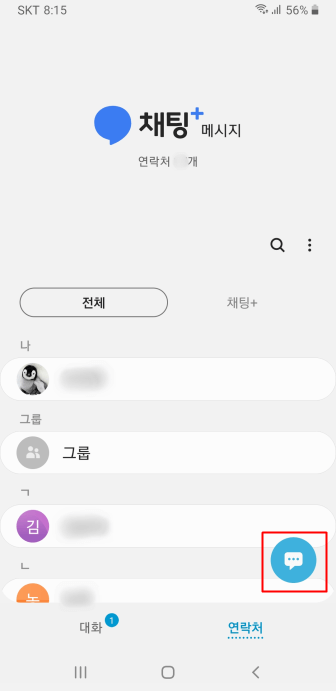
새 문자 메시지에서 상단에서는 보낼 상대방의 번호나 이름을 검색해서 선택을 해주시고요.
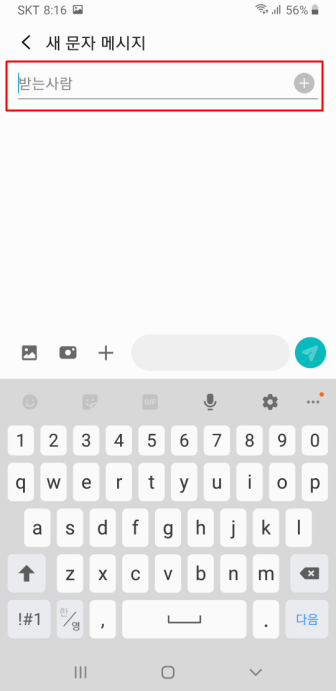
상대방이 선택이 되면 아래에 있는 입력창 왼쪽에 > 버튼을 눌러주면 아래와 같이 사진, 카메라, 더보기 아이콘이 나오는데요. 플러스 모양의 더보기를 눌러줍니다.
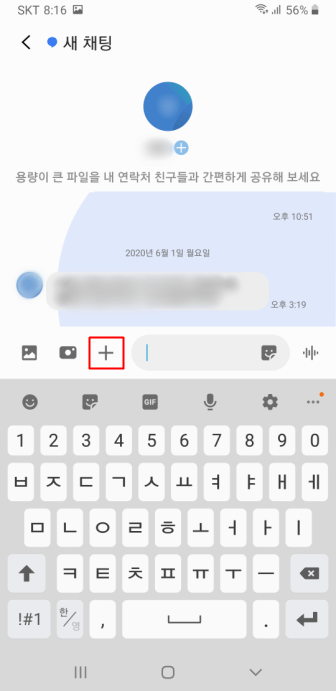
문자를 통해서 전송을 할 수가 있는 다양한 기능들이 나오는데요. 삼성페이 선물, 토스에서 송금, 빠른답장 문구, 사진, 동영상, 음성 등 다양한 추가 기능으로 메시지를 보내는 것이 가능합니다. 그중에서 메시지 예약을 선택합니다.
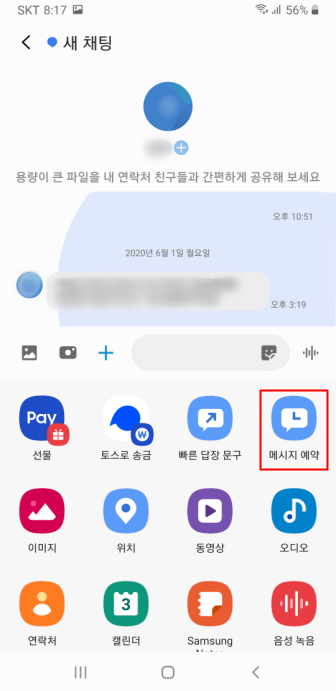
갤럭시의 문자 예약 기능으로 먼저 문자를 보내는 날짜와 시간대를 선택하는 창이 나옵니다. 날짜를 선택후에 시간대를선택하고 완료를 눌러줍니다.
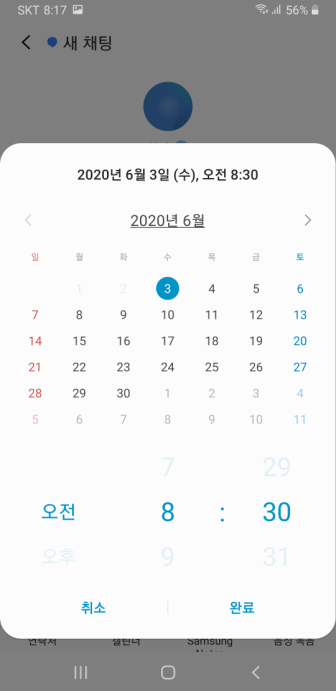
예약으로 문자를 보내는 시간대는 지금 시간부터 6분 이후의 시간을 선택을 해주셔야 됩니다.
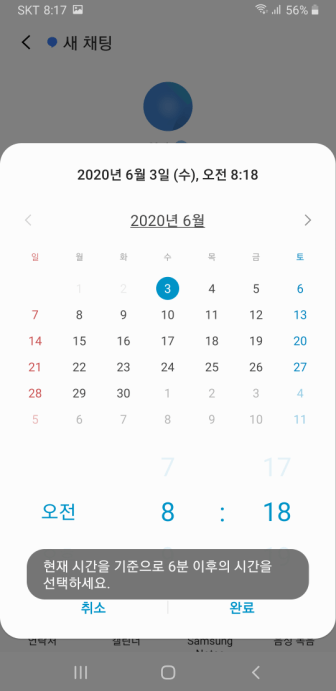
예약 전송을 하는 시간대가 상단에 나옵니다. 오전 8시 30분에 보내도록 설정을 해보았고요. 아래에서는 문자의 내용을 입력해주시면 됩니다. 예약문자의 경우에도 텍스트 외에도 사진이나 동영상 등을 추가해서 보낼 수가 있습니다. 입력후에는 우측의 보내기 버튼을 눌러줍니다.
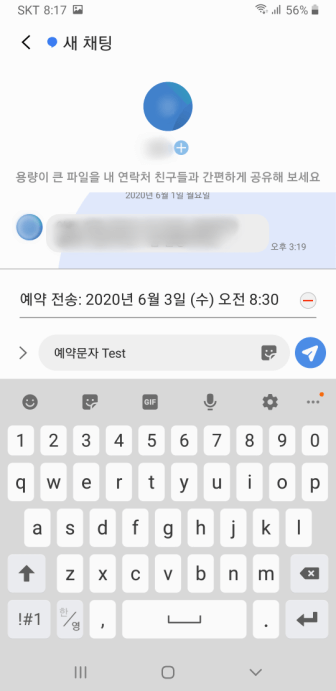
예약이 되면 이렇게 해당 문자가 회색으로 나오고 시계 아이콘으로 구별되서 확인 가능합니다.
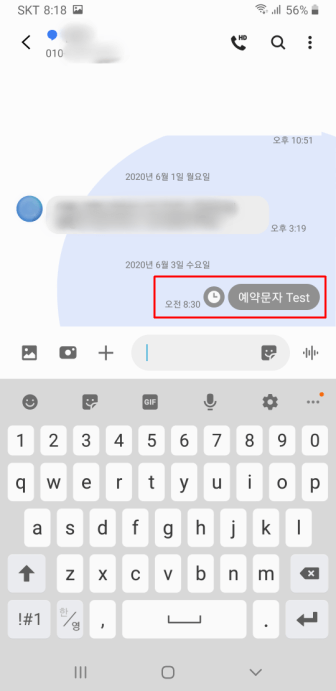
카카오톡으로 예약 해서 보내는법은?
예약문자 찾기, 취소
문자를 예약을 해놓고 나서 시간이 지나고, 누구에게 예약을 했는지 잊어버려서 찾아보는 분들이 있는데요. 여러명한테 예약 메시지를 입력했던 분들은 헷갈릴 수가 있을 것 같네요. 별도로 예약문자는 분류되어서 나오지 않습니다. 그런점이 조금 불편하지만, 입력을 했던 내용의 글자를 검색을 보거나 상대방 연락처를 들어가보면 예약된 문자 기록을 확인할 수가 있습니다.
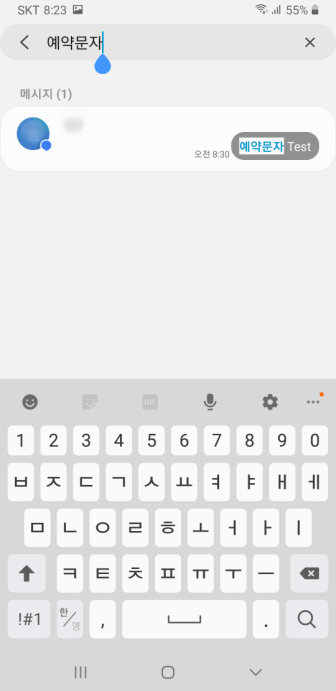
예약 메시지를 눌러주시면 지금 보내기를 하거나 예약한 내용을 취소하기 위해서는 삭제를 눌러주면 되고요. 내용을 편집을 해볼 수도 있습니다.
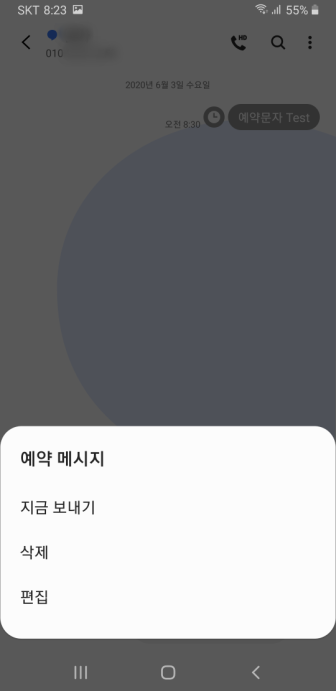
예약문자 확인
해당시간이 되면 문자가 전송되는지 확인해보겠습니다. 아까 입력한 시간인 8시 30분이 되니까 입력해놨던 문자가 전송됩니다.
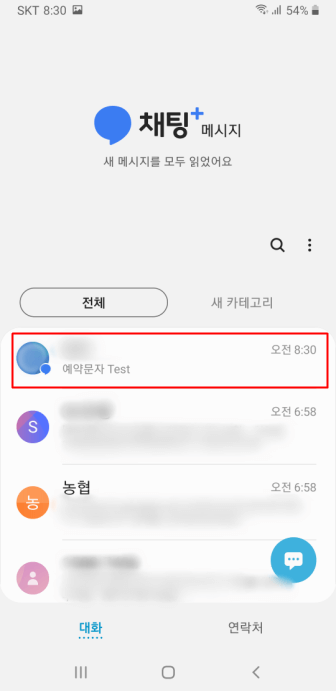
메시지 내역을 보면 확인을 할 수가 있고요. 같은 갤럭시 기종의 스마트폰이라면 채팅 플러스를 사용할 수가 있기 때문에 이렇게 1표시가 나와서 해당 문자를 읽었는지도 확인 가능합니다. 1이 없어지게 되면 상대방이 문자를 봤는지 알 수가 있습니다.
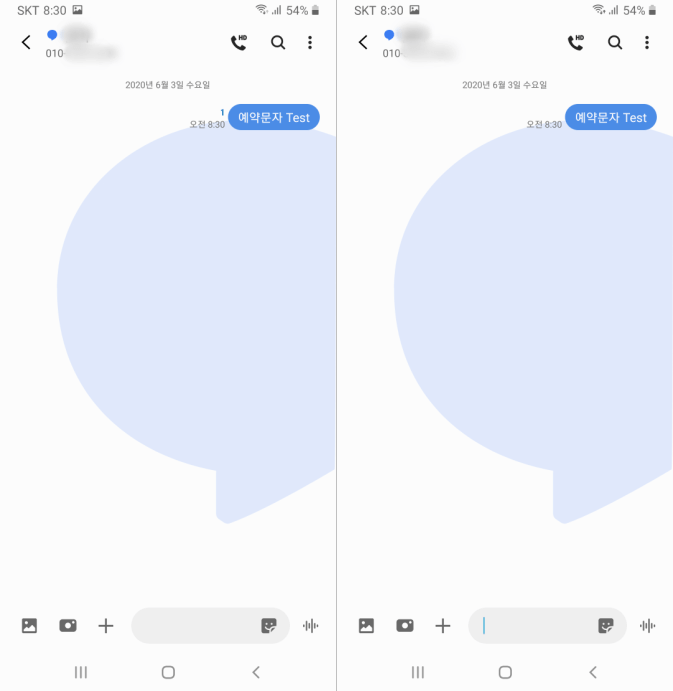
갤럭시 스마트폰의 예약 문자를 보내는 법을 알아봤습니다. 안드로이드10 환경에서 진행하였는데요. 다른 버전도 동일한 방식으로 해볼 수가 있네요.